Adobe After Effects est un puissant éditeur vidéo. After Effects est particulièrement populaire pour ses effets spéciaux que vous pouvez ajouter à vos vidéos et époustoufler votre public. Dans toute vidéo, l'arrière-plan joue un rôle majeur dans la mise en valeur de l'ensemble du cadre et de la scène. Si vous envisagez de modifier la couleur du fond dans After Effects ou d'ajouter des effets spéciaux, vous devez filmer votre vidéo avec un fond de couleur unie.
Pendant la phase de post-production, vous pouvez modifier l'arrière-plan de manière uniforme. Vous pouvez choisir n'importe quel schéma de couleurs ou effet spécial selon les besoins de la scène. La courbe d'apprentissage d'After Effects étant légèrement plus raide. Vous devez connaître les étapes exactes pour modifier la couleur d'arrière-plan d'After Effects. Nous allons vous expliquer le processus en étapes simples et vous proposer une autre façon de modifier la couleur de l'arrière-plan.
Dans cet article
Partie 1. Comment changer la couleur de fond de la vidéo dans After Effects ?
After Effects est largement utilisé par les professionnels pour ajouter des animations et des effets spéciaux aux vidéos pendant la phase de montage vidéo. De l'édition de vidéos de médias sociaux et de vidéos YouTube aux courts métrages et même aux films, After Effects trouve son application dans tous les domaines du montage vidéo. Changer la couleur d'arrière-plan dans After Effects est très simple, même si d'autres techniques de montage vidéo peuvent être légèrement complexes pour les débutants. Voici les étapes à suivre pour modifier la couleur de l'arrière-plan dans After Effects.
Étape 1 : Ouvrez After Effects sur votre ordinateur. Allez dans Fichier> Importation> Fichier. Sélectionnez le fichier vidéo sur votre disque dur et il apparaîtra sous l'onglet Projet.
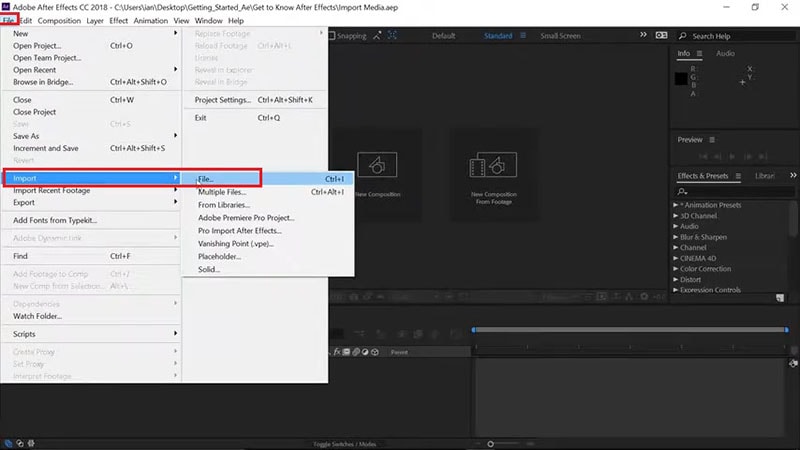
Étape 2 : Faites glisser et déposez votre vidéo dans la Timeline. Sélectionnez le clip vidéo et faites un clic droit sur l'option Composition vidéo située sous l'onglet Projet.
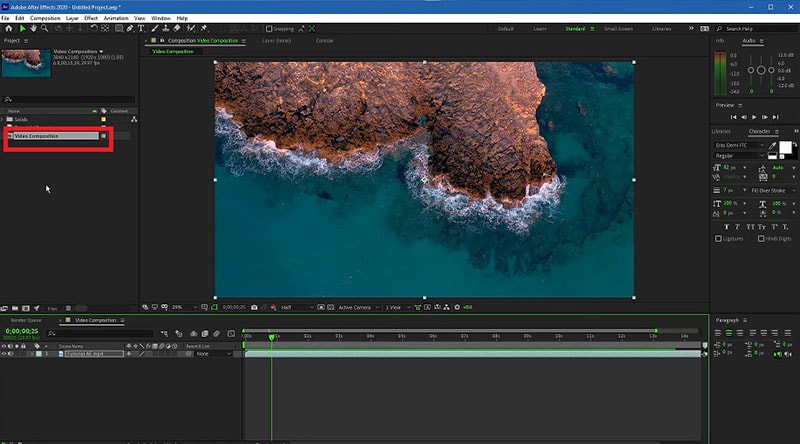
Étape 3 : Dans le menu, cliquez sur l'option Paramètres de composition. Vous pouvez également utiliser la combinaison de touches Ctrl + K (Windows) ou Command + K (Mac) pour ouvrir directement les paramètres de composition.

Étape 4 : Dans la fenêtre Paramètres de composition, allez dans Couleur d'arrière-plan et définissez la couleur selon vos préférences. Vous pouvez également utiliser un sélecteur de couleurs pour sélectionner directement n'importe quelle couleur de la vidéo.
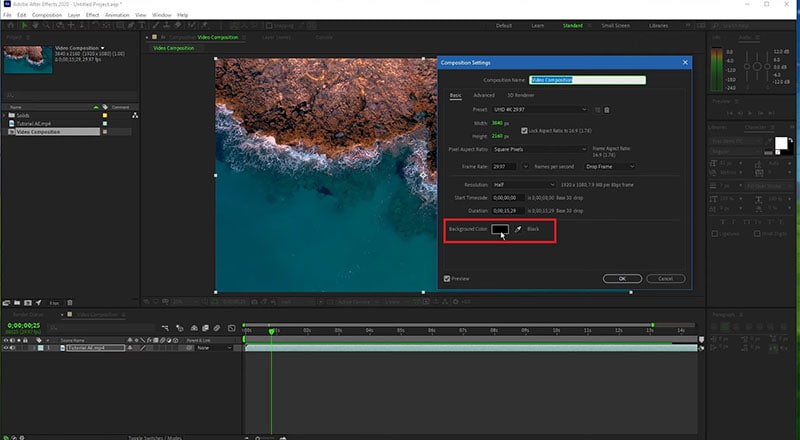
Étape 5 : Cliquez sur Ok pour définir la nouvelle couleur de fond. En fonction de la transparence de votre scène vidéo ou de l'effet de transition tel que le fondu en entrée et en sortie, la couleur de l'arrière-plan sera plus marquée.
Partie 2. Autre moyen de modifier la couleur de l'arrière-plan
La meilleure alternative à After Effects est Wondershare Filmora. Il dispose d'une large gamme d'effets spéciaux et d'animations. Filmora est un éditeur vidéo professionnel où vous pouvez effectuer tous les travaux d'édition vidéo de base et avancés. Plus important encore, Filmora est doté d'une interface utilisateur intuitive, de sorte que même les amateurs peuvent l'utiliser facilement.
Il existe plusieurs façons de modifier la couleur d'arrière-plan de votre vidéo. Par exemple, vous pouvez supprimer la couleur de fond même si vous n'avez pas de couleur unie. Si votre vidéo a une couleur unie, vous pouvez changer la couleur de fond pour n'importe quelle couleur ou élément graphique en utilisant la clé chromatique. Voici les étapes pour changer la couleur de fond dans Filmora.
Étape 1 : Téléchargez et installez Filmora. Il est disponible pour Windows et Mac. Lancez Filmora et cliquez sur Nouveau projet.

Étape 2 : Importez votre vidéo dans le dossier Média du projet et faites-la glisser dans la Timeline.
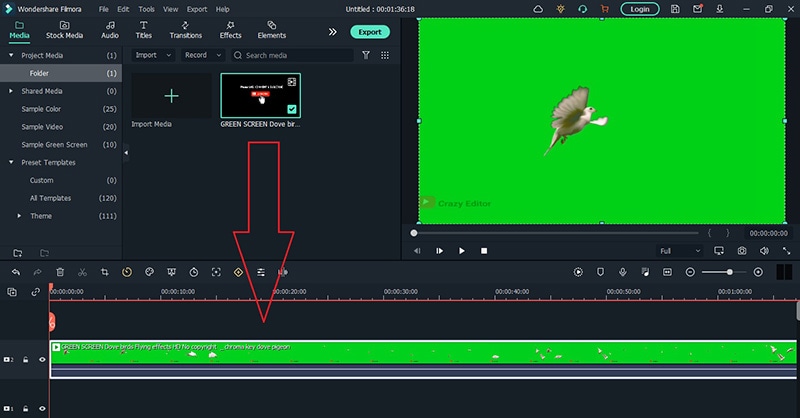
Étape 3 : Double-cliquez sur le clip vidéo, allez dans l'onglet Vidéo et activez l'option clé chromatique. Sélectionnez la couleur unie présente en arrière-plan de la vidéo et cliquez sur le bouton Ok.
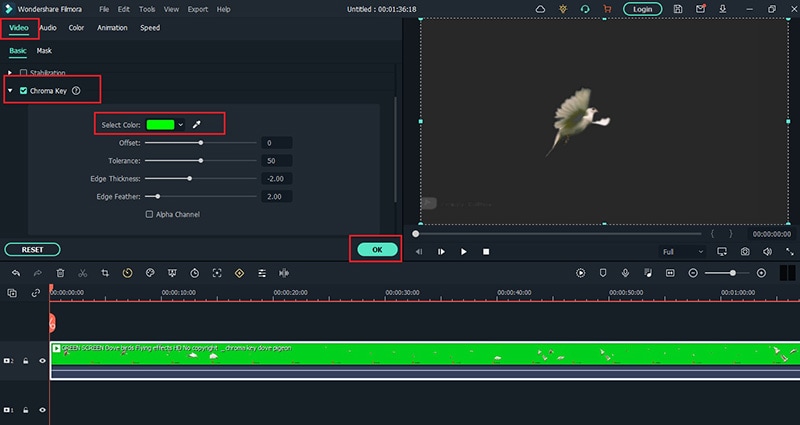
Étape 4 : Vous verrez la couleur de fond de la vidéo disparaître. Allez dans Éléments> Arrière-plan et faites glisser et déposez n'importe quel arrière-plan dans la ligne de temps. Assurez-vous qu'il est placé sous le clip vidéo et prolongez la durée de la couleur de fond selon vos besoins.
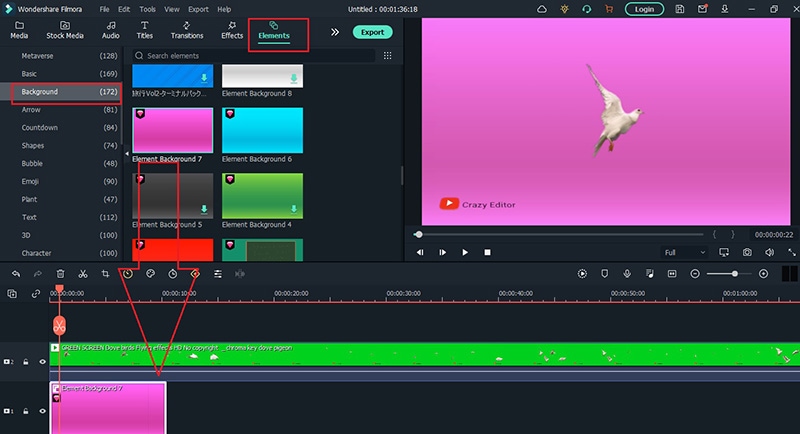
Étape 5 : Enfin, lisez la vidéo et cliquez sur le bouton Exporter pour enregistrer la vidéo.
Partie 3. FAQ sur les couleurs d'arrière-plan des vidéos
1. Comment supprimer la couleur de fond dans After Effects ?
Importez votre clip vidéo avec une couleur de fond unie et placez-le sur la ligne de temps. Allez dans le menu Effet > Effet de clé > Option Lumière de clé. Dans la fenêtre Effets et sous Lumière clé, vous verrez l'option Couleur d'écran. Cliquez sur l'icône représentant une pipette et sélectionnez la couleur d'arrière-plan que vous souhaitez supprimer.
2. Comment modifier un fond uni dans After Effects ?
Dans After Effects, les étapes à suivre pour modifier la couleur d'arrière-plan solide consistent à supprimer la couleur d'arrière-plan. Ensuite, vous ajoutez une couche de couleur solide pour remplacer la transparence de la vidéo. Allez dans Calque> Nouveau> Solide. Dans la fenêtre Paramètres solides, allez dans Couleur et sélectionnez la couleur souhaitée dans l'option Couleur, puis cliquez sur le bouton OK. La nouvelle couleur sera reflétée dans l'arrière-plan de la vidéo.
3. Comment ajouter un fond blanc dans After Effects ?
Allez dans Calque> Nouveau> Solide et ajoutez d'abord un solide de couleur blanche. Toutefois, cette couche de couleur blanche ne sera pas visible, à moins que vous ne rendiez l'arrière-plan de votre vidéo transparent. Allez dans Effets et préréglages et recherchez Luma Key et déposez Luma Key sur votre vidéo. Définissez le type de clé comme Plus lumineux et le seuil de la clé Lema en fonction de votre vidéo pour voir apparaître le fond blanc.



 Sécurité 100 % vérifiée | Aucun abonnement requis | Aucun logiciel malveillant
Sécurité 100 % vérifiée | Aucun abonnement requis | Aucun logiciel malveillant

